 Ak si myslíte, že operačný systém Windows, balík Office, antivírus Microsoft Security Essentials a niektoré ďalšie softvérové produkty sú všetko, čo vám spoločnosť môže ponúknuť, potom sa mýlite. Veľa zaujímavých a užitočných programov nájdete v sekcii Sysinternals Webová lokalita spoločnosti Microsoft Technet pre IT profesionálov.
Ak si myslíte, že operačný systém Windows, balík Office, antivírus Microsoft Security Essentials a niektoré ďalšie softvérové produkty sú všetko, čo vám spoločnosť môže ponúknuť, potom sa mýlite. Veľa zaujímavých a užitočných programov nájdete v sekcii Sysinternals Webová lokalita spoločnosti Microsoft Technet pre IT profesionálov.
V systéme Sysinternals si môžete stiahnuť softvér pre Windows, z ktorého väčšina je pomerne silná a užitočná pomôcka. Nie je príliš veľa užívateľov vedieť o týchto nástrojoch, pretože TechNet používajú predovšetkým správcovia systému a okrem toho nie všetky informácie sú prezentované v ruštine.
Čo nájdete v tejto recenzii? - Slobodný softvér od spoločnosti Microsoft, ktorý vám pomôže pri hlbšom pohľade na Windows, použite niekoľko desktopov v operačnom systéme alebo si zahrajte kolega.
Takže poďme: tajné nástroje pre Microsoft Windows.
Autoruns
Bez ohľadu na rýchlosť vášho počítača, služby Windows a spúšťacie programy pomôžu spomaliť váš počítač a jeho rýchlosť sťahovania. Myslíte si, že msconfig je to, čo potrebujete? Verte mi, Autoruns vám ukáže a pomôže vám nastaviť oveľa viac vecí, ktoré sa spúšťajú po zapnutí počítača.

Karta "Všetko" vybraná v programe predvolene zobrazuje všetky programy a služby pri spustení bez výnimky. Ak chcete spravovať nastavenia štartu trochu pohodlnejšie, existujú karty Prihlásenie, Internet Explorer, Prieskumník, Naplánované úlohy, Ovládače, Služby, Poskytovatelia Winsock, Tlačové monitory, AppInit a ďalšie.
V predvolenom nastavení je mnoho akcií zakázaných v programe Autoruns, a to aj vtedy, ak spustíte program v mene administrátora. Pri pokuse o zmenu niektorých parametrov sa zobrazí správa "Chyba pri zmene stavu položky: prístup bol odmietnutý".
Pomocou Autoruns môžete z autoloadu vyčistiť veľa vecí. Buďte opatrní, tento program je pre tých, ktorí vedia, čo robia.
Stiahnite si softvér Autoruns http://technet.microsoft.com/en-us/sysinternals/bb963902.aspx
Monitorovanie procesov
V porovnaní s Monitorom procesov štandardný manažér úloh (aj v systéme Windows 8) vám nič neukáže. Program Process Monitor okrem zobrazovania všetkých spustených programov, procesov a služieb v reálnom čase aktualizuje stav všetkých týchto prvkov a akýchkoľvek činností, ktoré sa v nich vyskytujú. Ak sa chcete dozvedieť viac o akomkoľvek procese, jednoducho ho otvorte dvojitým kliknutím.

Otvorením panelu vlastností sa môžete podrobne oboznámiť s procesom, s knižnicami, ktoré používa, s prístupom k pevným a externým jednotkám, s prístupom k sieti a mnohými ďalšími bodmi.
Stiahnite si Process Monitor zadarmo tu: http://technet.microsoft.com/en-us/sysinternals/bb896645.aspx
Stolové počítače
Bez ohľadu na to, koľko monitorov máte a aké veľkosti sú, priestor bude stále chýbať. Viaceré pracovné plochy sú riešením známym používateľom systému Linux a Mac OS. V stolných počítačoch môžete používať viacero desktopov v systéme Windows 8, Windows 7 a Windows XP.
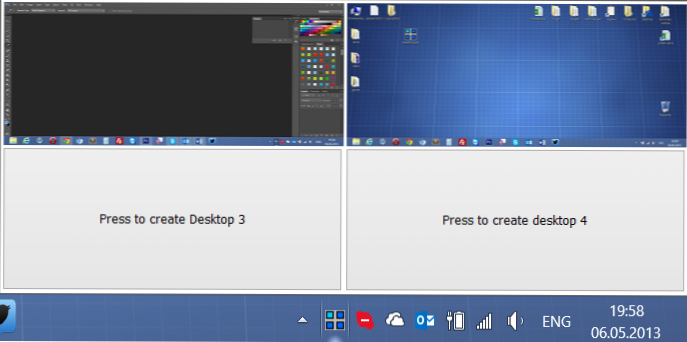
Viac desktopov v systéme Windows 8
Prepínanie medzi viacerými pracovnými plochami sa vykonáva pomocou vlastných konfigurovaných klávesových skratiek alebo použitím ikony na paneli Windows. Na každej pracovnej ploche môžu byť spustené rôzne programy a v systémoch Windows 7 a Windows 8 sa na paneli úloh zobrazujú aj rôzne programy.
Takže ak potrebujete viac počítačov v systéme Windows, Dsktops je jednou z najdostupnejších možností implementácie tejto funkcie.
Stiahnite si stolné počítače http://technet.microsoft.com/en-us/sysinternals/cc817881.aspx
povedzte
Voľný program Sdelete je nástroj na bezpečné odstraňovanie súborov NTFS a FAT oblastí, na lokálnych a externých pevných diskoch, ako aj na USB flash diskoch. Funkciu Sdelete môžete použiť na bezpečné odstránenie priečinkov a súborov, uvoľnenie miesta na pevnom disku alebo vymazanie celého disku. Program používa štandardné DOD 5220.22-M na bezpečné vymazanie dát.
Prevezmite program: http://technet.microsoft.com/en-us/sysinternals/bb897443.aspx
BlueScreen
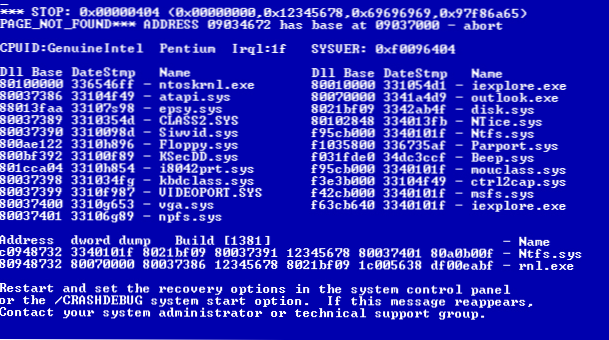
Chceli by ste svojim kolegom alebo kamarátom ukázať, ako to vyzerá modrá obrazovka smrti systému Windows? Prevezmite a spustite program BlueScreen. Môžete ho jednoducho spustiť alebo kliknutím na ňu pravým tlačidlom myši nainštalovať program ako šetrič obrazovky. V dôsledku toho uvidíte meniace sa modré obrazovky smrti Windows v rôznych verziách. Okrem toho sa informácie zobrazené na modrej obrazovke vygenerujú v závislosti od konfigurácie vášho počítača. A z toho môže urobiť dobrý vtip.
Stiahnite si modrú obrazovku obrazovky smrti bluescreen http://technet.microsoft.com/en-us/sysinternals/bb897558.aspx
BGInfo
Ak preferujete informácie na ploche, nie pečate, BGInfo je len pre vás. Tento softvér nahradzuje tapetu na ploche systémovými informáciami o vašom počítači, napríklad informácie o hardvéri, pamäti, miestach na pevných diskoch atď.
Zoznam parametrov, ktoré sa budú zobrazovať, je možné nakonfigurovať; Tiež podporuje spustenie programu z príkazového riadku s parametrami.
Stiahnite si zadarmo BGInfo tu: http://technet.microsoft.com/en-us/sysinternals/bb897557.aspx
Toto nie je úplný zoznam nástrojov, ktoré možno nájsť na systéme Sysinternals. Takže, ak máte záujem vidieť ďalšie voľné systémové programy od spoločnosti Microsoft, choďte a vyberte.












